假如我们在使用电脑的时候不需要DirectDraw功能的话,可以选择关闭掉,今天小编跟大家分享下Win10电脑怎么将DirectDraw功能关闭掉。
1.打开运行
-
1. 方法1:首先我们打开电脑,右键左下方开始图标,在打开的窗口中我们点击运行。
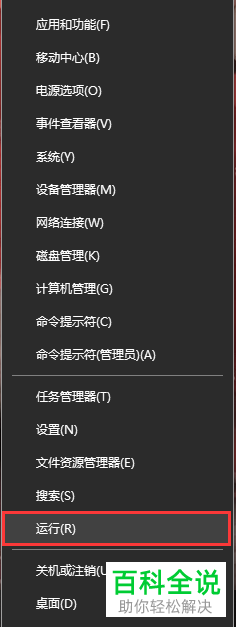
-
2. 方法2:打开电脑之后,按下“WIN+ R”组合键,可以直接打开运行窗口。
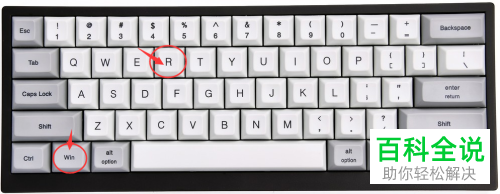
-
3. 在运行窗口中我们输入相对应的名称/程序/文件即可。
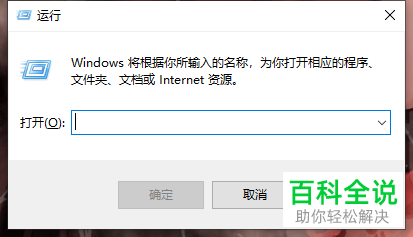
2.操作方法
-
1. 在运行窗口中我们输入“control”,之后点击确定选项,
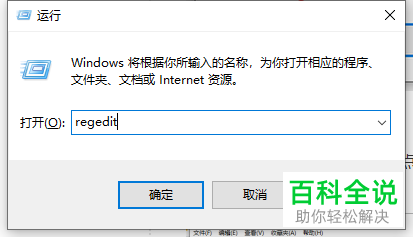
-
2.然后我们就会打开注册表编辑器界面了,此时我们在左侧栏中依次打开文件夹:计算机——HKEY_LOCAL_MACHINE——SYSTEM——CurrentControlSet——Control——GraphicsDrivers——DCI。
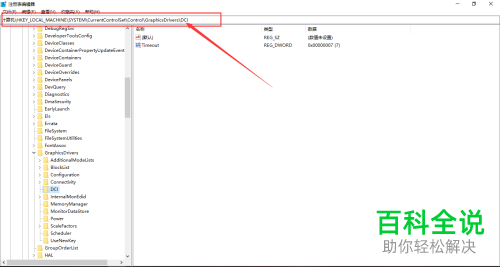
-
3. 然后在对应的右侧栏中找到并选中“Timeout”,右键,在打开的窗口中点击修改选项。
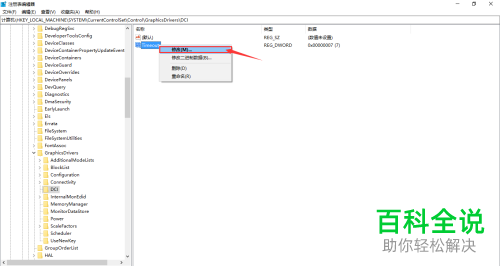
-
4. 在打开的窗口中我们将数值更改为0,再点击确定。

-
5.之后我们只需重启一下电脑即可。

-
以上就是Win10电脑将DirectDraw功能关闭掉的方法。
